Word+MathType输入公式的一些快捷键
MathType的常用快捷键和操作技巧
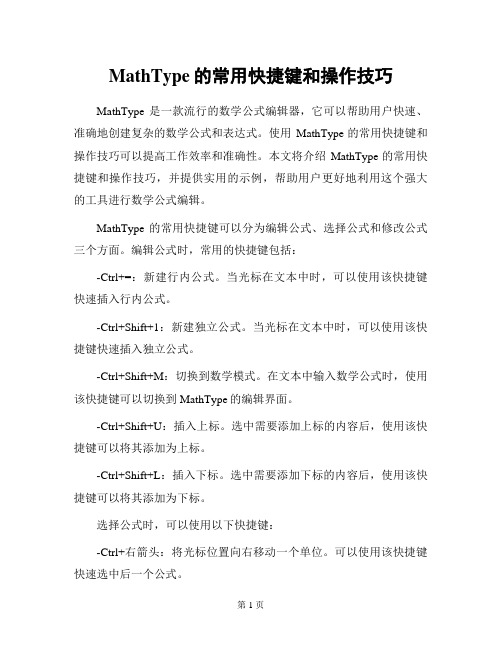
MathType的常用快捷键和操作技巧MathType是一款流行的数学公式编辑器,它可以帮助用户快速、准确地创建复杂的数学公式和表达式。
使用MathType的常用快捷键和操作技巧可以提高工作效率和准确性。
本文将介绍MathType的常用快捷键和操作技巧,并提供实用的示例,帮助用户更好地利用这个强大的工具进行数学公式编辑。
MathType的常用快捷键可以分为编辑公式、选择公式和修改公式三个方面。
编辑公式时,常用的快捷键包括:-Ctrl+=:新建行内公式。
当光标在文本中时,可以使用该快捷键快速插入行内公式。
-Ctrl+Shift+1:新建独立公式。
当光标在文本中时,可以使用该快捷键快速插入独立公式。
-Ctrl+Shift+M:切换到数学模式。
在文本中输入数学公式时,使用该快捷键可以切换到MathType的编辑界面。
-Ctrl+Shift+U:插入上标。
选中需要添加上标的内容后,使用该快捷键可以将其添加为上标。
-Ctrl+Shift+L:插入下标。
选中需要添加下标的内容后,使用该快捷键可以将其添加为下标。
选择公式时,可以使用以下快捷键:-Ctrl+右箭头:将光标位置向右移动一个单位。
可以使用该快捷键快速选中后一个公式。
-Ctrl+左箭头:将光标位置向左移动一个单位。
可以使用该快捷键快速选中前一个公式。
-Ctrl+Shift+右箭头:将光标所在位置右侧的公式全部选中。
可以使用该快捷键快速选中右侧的公式。
-Ctrl+Shift+左箭头:将光标所在位置左侧的公式全部选中。
可以使用该快捷键快速选中左侧的公式。
-Ctrl+A:全选。
可以使用该快捷键快速选中当前文档中的所有公式。
修改公式时,以下快捷键非常实用:-Ctrl+C:复制。
选中一个公式后,使用该快捷键可以将其复制到剪贴板中。
-Ctrl+V:粘贴。
使用该快捷键可以将剪贴板中的内容粘贴到文档中。
-Ctrl+X:剪切。
选中一个公式后,使用该快捷键可以将其剪切到剪贴板中。
MathType中的一些精彩技巧

MathType中的一些精彩技巧
掌握一些快速鍵對提高工作效率幫助很大,下面是一些快速鍵(括號內為實現的功能)。
1﹒放大或縮小尺寸
Ctrl+1(100%);Ctrl+2(200%);Ctrl+4(400%);Ctrl+8(800%)。
2﹒在數學公式中插入一些符號
Ctrl+9或Ctrl+0(小括號);
Ctrl+[ 或Ctrl+](中括號);
Ctrl+{ 或Ctrl+}(大括號);
Ctrl+F(分式);
Ctrl+/(斜槓分式);
Ctrl+H(上標);
Ctrl+L(下標);
Ctrl+I(積分號);
Ctrl+R(根式);
Ctrl+Shift+連字元(上橫線);
Ctrl+Alt+連字元(向量箭頭);
Ctrl+Alt+'(單撇);
Ctrl+Alt+"(雙撇);
先按「Ctrl+T」放開後,再按N(n次根式)、S(求和符號)、P(乘積符號)
等。
3﹒微移間隔
先選取要移動的公式(選取辦法是用「Shift+方向鍵」),再用「Ctrl+方向鍵」配合操作
即可實現上、下、左、右的平移;用「Ctrl+Alt+空格」鍵可適當增加空格。
4﹒元素間的跳轉
每一步完成後轉向下一步(如輸入分子後轉向分母的輸入等)可用Tab鍵,換行用Enter鍵。
5. 添加常用公式
MathType的一大特色就是可以自己添加或刪除一些常用公式,添加的辦法是:先輸入我們要添加的公式,然後選中該公式,用滑鼠左鍵拖到工具列中適當位置即可。
刪除的方式是右擊工具圖示,選擇「刪除」命令即可。
2.MathType快捷键的设置

在第一次进入公式编辑器中需要先将字体大小改为10.5快捷键的使用会大大简化操作,下面介绍一些常用快捷键的设置方法:1.设置打开MathType的快捷键在word文档中,点击文件—选项—自定义动能区,可在左下角快捷键设置的按钮.点击进入.在左侧找到宏,在右侧找到InsertEquation鼠标点击中的空白,键入自己想要的快捷键,一般是Ctrl或Alt与一个按键的组合键,注意不要与常用的快捷键冲突,此处建议用Ctrl+D来设置这个快捷键。
点击指定,快捷键会出现在中,关闭即可。
此时再在word中输入Crtl+D就可直接调出公式编辑器了。
2.设置关闭MathType的快捷键一般关闭一个程序的快捷键为Alt+F4,但是为了使用方便,我们希望打开和关闭MathType的快捷键相同,在MathType的操作界面,点击选项——自定义键盘——菜单命令——文件菜单——关闭并返回到,出现下面的界面,在左边键入新的快捷键,点击分配,关闭即可,此时按Crtl+D即可关闭MathType.3.MathType 中常用符号的快捷键11Rt cm()(0,0)(,):πCABC xOy x y '''''⊥∠'≠><∆⋅⨯÷-︒︒∥∽≥≤△△△可以在公式编辑器中添加快捷键,如下图:【注意】:①∆是判别式,△是三角形②平行四边形的符号后台暂时不支持,全部换成文字“平行四边形”即可 ③如果计算和坐标出现分数和分式,用公式编辑器自带的括号()[]{}4.MathType中常用符号的快捷键的设置以设置△为例,进入公式编辑器,右键点击△,选择属性弹出下面的设置框,在输入新的快捷键中键入Alt+S ,然后选择分配分配后点击确定就可以了。
论文写作中MathType应用技巧必备

论文写作中MathType应用技巧1. 快捷键首先是一些需要熟练掌握的常用快捷键,比如,(1) 插入常用符号上标:Ctrl+H下标:Ctrl+L积分号:Ctrl+I根式:Ctrl+R上横线:Ctrl+Shift+连字符矢量箭头:Ctrl+Alt+连字符单撇:Ctrl+Alt+'双撇:Ctrl+Alt+"小括号:Ctrl+9或Ctrl+0中括号:Ctrl+[ 或Ctrl+]大括号:Ctrl+{ 或Ctrl+}分式:Ctrl+F斜杠分式:Ctrl+/先按“Ctrl+T”放开后,再按N(n次根式)、S(求和符号)、P(乘积符号)等。
(2) 微调符号的位置先选取要移动的符号;再用“Ctrl+箭头键”配合操作即可实现上、下、左、右的平移;用“Ctrl+Alt+空格”键可适当增加空格。
(3) 符号大小缩放100%:Ctrl+1200%:Ctrl+2400%:Ctrl+4800%:Ctrl+82. 批量修改公式的字号和大小论文投稿之后,一不小心被拒稿了,这时只能重新找个期刊再投。
然而,这个期刊对格式的要求可能和前面一个期刊的要求不一样。
这样的话,排版需要修改公式的大小,一个一个手动修改不仅费时费力,而且容易漏掉。
有没有批量修改的办法?按照下面几步操作就能实现:(1)双击一个公式,打开MathType,进入编辑状态;(2)点击size菜单——define——字号对应的pt值,一般五号对应10pt,小四对应12pt;(3)点击preference->equation preference -> save to file ->存一个与默认配置文件不同的名字;(4)关闭MathType回到word文档;(5)点击word界面上的MathType——format equation——load equation preferrence选项下面的browse按钮,选中刚才存的配置文件,点选whole document 选项,点确定,搞定。
(完整word版)最全的MathType快捷键汇总
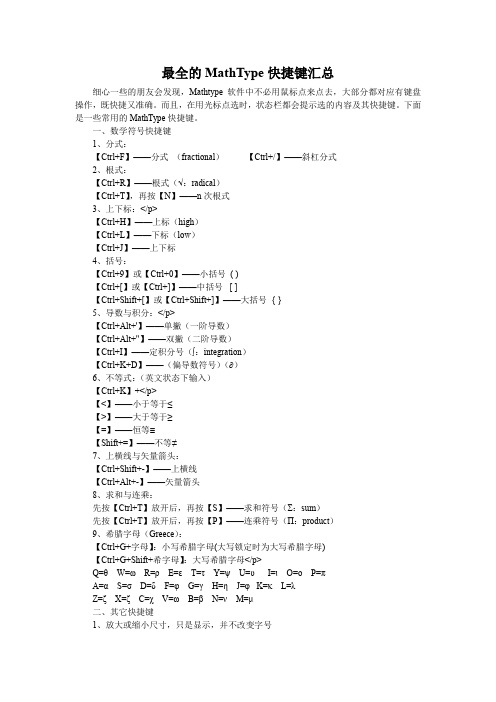
最全的MathType快捷键汇总细心一些的朋友会发现,Mathtype软件中不必用鼠标点来点去,大部分都对应有键盘操作,既快捷又准确。
而且,在用光标点选时,状态栏都会提示选的内容及其快捷键。
下面是一些常用的MathType快捷键。
一、数学符号快捷键1、分式:【Ctrl+F】——分式(fractional)【Ctrl+/】——斜杠分式2、根式:【Ctrl+R】——根式(√:radical)【Ctrl+T】,再按【N】——n次根式3、上下标:</p>【Ctrl+H】——上标(high)【Ctrl+L】——下标(low)【Ctrl+J】——上下标4、括号:【Ctrl+9】或【Ctrl+0】——小括号( )【Ctrl+[】或【Ctrl+]】——中括号 [ ]【Ctrl+Shift+[】或【Ctrl+Shift+]】——大括号{ }5、导数与积分:</p>【Ctrl+Alt+'】——单撇(一阶导数)【Ctrl+Alt+"】——双撇(二阶导数)【Ctrl+I】——定积分号(∫:integration)【Ctrl+K+D】——(偏导数符号)( )6、不等式:(英文状态下输入)【Ctrl+K】+</p>【<】——小于等于≤【>】——大于等于≥【=】——恒等≡【Shift+=】——不等≠7、上横线与矢量箭头:【Ctrl+Shift+-】——上横线【Ctrl+Alt+-】——矢量箭头8、求和与连乘:先按【Ctrl+T】放开后,再按【S】——求和符号(Σ:sum)先按【Ctrl+T】放开后,再按【P】——连乘符号(Π:product)9、希腊字母(Greece):【Ctrl+G+字母】:小写希腊字母(大写锁定时为大写希腊字母)【Ctrl+G+Shift+希字母】:大写希腊字母</p>Q=θW=ωR=ρE=εT=τY=ψU=υ I=ι O=οP=πA=αS=σD=δ F=φ G=γH=η J=φ K=κ L=λZ=ζ X=ζ C=χ V=ω B=β N=ν M=μ二、其它快捷键1、放大或缩小尺寸,只是显示,并不改变字号【Ctrl+1】——100% 【 Ctrl+2】——200%【Ctrl+4】——400% 【 Ctrl+8】——800%2、移动公式:先选取需要移动的公式(选取办法是用【Shift+箭头键】),再用【Ctrl+箭头键】配合操作即可实现上、下、左、右的平移;3、元素间的跳转:每一步完成后转向下一步(如输入分子后转向分母的输入等)可用【Tab键】,换行用【Enter键】。
mathtype快捷键

Mathtype常见的数学符号的快捷键
1、Ctrl+F 分式
2、Ctrl+/ 斜杠分式
3、Ctrl+R 根式
4、先按“Ctrl+T”,放开后,再按N n次根式
5、Ctrl+H 上标
例如,按y Ctrl+H+2 就得到
6、Ctrl+L 下标
例如,按y Ctrl+L+2就得到
7、Ctrl+J 上下标
例如,按y Ctrl+J 然后在空格中分别填入2,3就得到
8、先按“Ctrl+K”,放开后,再按逗号小于等于符号≤
9、先按“Ctrl+K”,放开后,再按句号大于等于符号≥
10、Ctrl+Alt+' 单撇(导数符号)
11、Ctrl+Shift+”双撇(二阶导数符号)
12、Ctrl+I 定积分记号
13、Ctrl+Shift+i,! 不定积分记号
14、Ctrl+Shift+连字符上横线
15、Ctrl+Alt+连字符矢量箭头
16、Ctrl+9或Ctrl+0 小括号
17、Ctrl+[或Ctrl+] 中括号
18、Ctrl+{ 或Ctrl+} 大括号
19、放大或缩小尺寸,只是显示,并不改变字号:
Ctrl+1 显示100%
Ctrl+2 显示200%
Ctrl+4 显示400%
Ctrl+8 显示800%
20、Ctrl+Shift+Space 空格
21、Ctrl+Shift+B 加粗。
MathType公式快捷键怎样进行更改

在Word中安装MathType数学公式编辑器后,安装过程中会在 Word中安装几个MathType快捷键。这些快捷键可以在Word 的MathType选项卡中代替MathType的按钮功能。下面是 MathType中添加的一些快捷键,在MathType的帮助文档中也 有列出:
在MathType中使用快捷键编辑公式是相当方便的。如果你是 一个快捷方式专家,你可能 想要快速跳到下一个段落,但是 这里有必要解释一下这些快捷符号的意义。列出快捷键是使 用“+”与符号键,但是不是说你要按下“+”这个键,这个符号只 是将 几个键连接在一起,它也不需要很多技巧,只要同时释 放2个键。比如使用快捷Ctrl+Alt+Q。有一个很好的方法就是 按下Ctrl和Alt键并保持不释 放,再按下和释放Q键,再释放 这2个键。当需要按下Shift键时,将会在快捷键的组合中显示, 比如:Option+Shift+Q。
以上内容向大家介绍了默认的MathType快捷键命令,使用这 些快捷键可以使MathType编辑公式的任务方便很多。
Hale Waihona Puke • • • • • • • •
Mac系统中: 插入公式:显示Insert display equation (Option+Q) 插入公式:内联Insert inline equation (Control+Option+Q) 插入公式右编号Insert right-numbered equation (Option+Shift+Q) 插入公式左编号Insert left-numbered equation (Control+Option+Shift+Q) 切换MathType/TeX Toggle MathType/TeX (Option+\) 注意:在一些非英语键盘中,这个快捷键是Control+X。 在文件中编辑已有的公式Edit equation in-place in the document (Command+Option+O)
MathType常用快捷键-精心整理
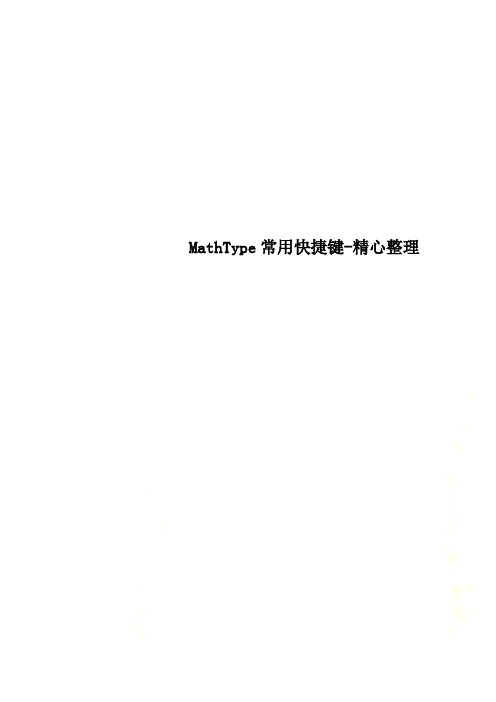
MathType常用快捷键-精心整理MathType中的一些精彩技巧一些常用快捷键掌握一些快捷键对提高工作效率帮助很大,下面是我总结的一些快捷键(括号内为实现的功能)。
1.放大或缩小尺寸Ctrl+1(100%);Ctrl+2(200%);Ctrl+4(400%);Ctrl+8(800%)。
2.在数学公式中插入一些符号Ctrl+9或Ctrl+0(小括号);Ctrl+[ 或Ctrl+](中括号);Ctrl+{ 或Ctrl+}(大括号);Ctrl+F(分式);Ctrl+/(斜杠分式);Ctrl+H(上标);Ctrl+L(下标);Ctrl+I(积分号);Ctrl+R(根式);Ctrl+Shift+连字符(上横线);Ctrl+Alt+连字符(矢量箭头);Ctrl+Alt+'(单撇);Ctrl+Alt+"(双撇);先按“Ctrl+T”放开后,再按N(n次根式)、S(求和符号)、P(乘积符号)等。
3.微移间隔先选取要移动的公式(选取办法是用“Shift+箭头键”),再用“Ctrl+箭头键”配合操作即可实现上、下、左、右的平移;用“Ctrl+Alt+空格”键可适当增加空格。
4.元素间的跳转每一步完成后转向下一步(如输入分子后转向分母的输入等)可用Tab键,换行用Enter键。
添加常用公式MathType的一大特色就是可以自己添加或删除一些常用公式,添加的办法是:先输入我们要添加的公式,然后选中该公式,用鼠标左键拖到工具栏中适当位置即可。
删除的方式是右击工具图标,选择“删除”命令即可。
在编辑word文档时,如果需要录入公式将是一件非常痛苦的事情。
利用Mathtype作为辅助工具,会为文档的公式编辑和修改提供很多方便。
下面介绍几种mathtype中比较重要的技巧一、批量修改公式的字号和大小论文中,由于排版要求往往需要修改公式的大小,一个一个修改不仅费时费力还容易使word产生非法操作。
解决办法,批量修改:双击一个公式,打开mathtype,进入编辑状态,点击size菜单-》define->字号对应的pt值,一般五号对应10pt,小四对应12pt其他可以自己按照具体要求自行调节。
- 1、下载文档前请自行甄别文档内容的完整性,平台不提供额外的编辑、内容补充、找答案等附加服务。
- 2、"仅部分预览"的文档,不可在线预览部分如存在完整性等问题,可反馈申请退款(可完整预览的文档不适用该条件!)。
- 3、如文档侵犯您的权益,请联系客服反馈,我们会尽快为您处理(人工客服工作时间:9:00-18:30)。
Word+MathType输入公式的一些快捷键
首先是MathType的安装,随便百度,然后下载一个双击安装即可,安装完成之后会在Word的Ribbon界面中出现MathType的标签。
(不会的去百度)
所有输入均在英文输入法状态!
一、基本快捷键
1、Ctrl+Alt+Q 插入一个新的Inline公式
2、Ctrl+S 保存当前编辑
3、Alt+F4 关闭当前公式编辑
二、基本运算符
1、+ :键盘上有
2、—:键盘上有
3、* :Shift+8,或者小键盘区有
4、×:Ctrl+K,然后按T
5、上标运算:等同幂运算,Ctrl+H,然后输入数字
6、下标运算:Ctrl+L,然后同时输入数字
7、同时上下标: Ctrl+J
8、分数:Ctrl+F
9、开根号:Ctrl+R
10、小括号:Ctrl+9,或者Ctrl+0
11、中括号:Ctrl+[,可以随着表达式而变换大小,直接“[”的话不行
12、花括号:Ctrl+Shift+[,同上。
三、希腊字母:(先按Ctrl+G,然后松开按第二个组合键)
1、α:Ctrl+G,A A:Ctrl+G,Shift+A
2、β:Ctrl+G,B B:Ctrl+G,Shift+B
3、γ:Ctrl+G,G Γ:Ctrl+G,Shift+G
4、δ:Ctrl+G,D ∆:Ctrl+G,Shift+D
5、ε:Ctrl+G,E E:Ctrl+G,Shift+E
6、ζ:Ctrl+G,Z Z:Ctrl+G,Shift+Z
7、η:Ctrl+G,H H:Ctrl+G,Shift+H
8、θ:Ctrl+G,Q B:Ctrl+G,Shift+Q
9、ι:Ctrl+G,I I:Ctrl+G,Shift+I
10、κ:Ctrl+G,K K:Ctrl+G,Shift+K
11、λ:Ctrl+G,L Λ:Ctrl+G,Shift+L
12、μ:Ctrl+G,M M:Ctrl+G,Shift+M
13、ν:Ctrl+G,N N:Ctrl+G,Shift+N
14、ξ:Ctrl+G,X Ξ:Ctrl+G,Shift+X
15、ο:Ctrl+G,O O:Ctrl+G,Shift+O
16、π:Ctrl+G,P ∏:Ctrl+G,Shift+P
17、ρ:Ctrl+G,R P:Ctrl+G,Shift+R
18、σ:Ctrl+G,S ∑:Ctrl+G,Shift+S
19、τ:Ctrl+G,T T:Ctrl+G,Shift+T
20、υ:Ctrl+G,U Y:Ctrl+G,Shift+U
21、ϕ:Ctrl+G,J Φ:Ctrl+G,Shift+F
22、χ:Ctrl+G,C X:Ctrl+G,Shift+C
23、ψ:Ctrl+G,Y ψ:Ctrl+G,Shift+Y
24、ω:Ctrl+G,W Ω:Ctrl+G,Shift+W。
